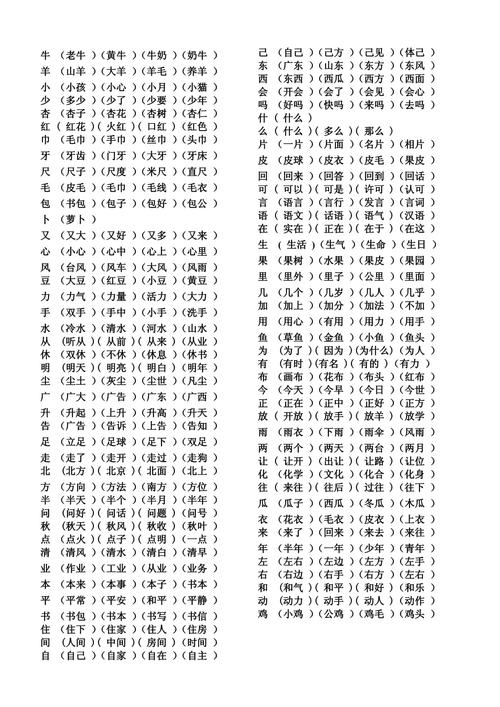如果您忘记了Windows 7的登录密码,并且无法通过其他方式(如使用密码提示、重置密码等)解决问题,那么您可以尝试使用以下方法来重装系统:
注意:重装系统将清除电脑上的所有数据和设置,因此请确保您已经备份了所有重要数据。在开始之前,请务必谨慎考虑。
以下是使用U盘重装Windows 7系统的步骤:
1. 准备一个8GB或更大的空白U盘。
2. 下载Windows 7 ISO镜像文件。您可以从微软官方网站或其他可靠的来源下载。请确保下载的ISO文件与您的Windows 7版本(例如,家庭版、专业版等)相匹配。
3. 使用Rufus、UltraISO等工具将ISO镜像文件写入U盘。按照软件提示进行操作,将U盘转换为可启动的Windows 7安装介质。
4. 插入U盘并重新启动电脑。在开机过程中,根据屏幕上的提示进入BIOS设置(通常是按F2、F10、F12或Delete键,具体取决于您的电脑型号)。
5. 在BIOS设置中,将U盘设置为优先启动设备。然后保存设置并退出。
6. 电脑将从U盘启动并进入Windows 7安装程序。按照安装程序的提示进行操作。在“现在安装”界面中,选择“自定义(高级)”选项。
7. 在“在哪里安装Windows”步骤中,选择要安装的系统分区。通常,您可以选择包含当前Windows 7系统的分区。然后,单击“驱动器选项(高级)”按钮。
8. 在“驱动器选项”窗口中,选择要格式化的分区,然后单击“格式化”按钮。这将清除分区上的所有数据和设置。
9. 完成格式化后,返回“在哪里安装Windows”步骤,然后按照安装程序的提示完成安装过程。
10. 安装完成后,重新启动电脑并取出U盘。此时,您的电脑应该已经成功安装了新的Windows 7系统。
请注意,以上步骤可能因电脑型号和硬件配置而有所不同。在操作过程中,请确保遵循安装程序的提示。如果您在重装过程中遇到问题,可以寻求专业人士的帮助。